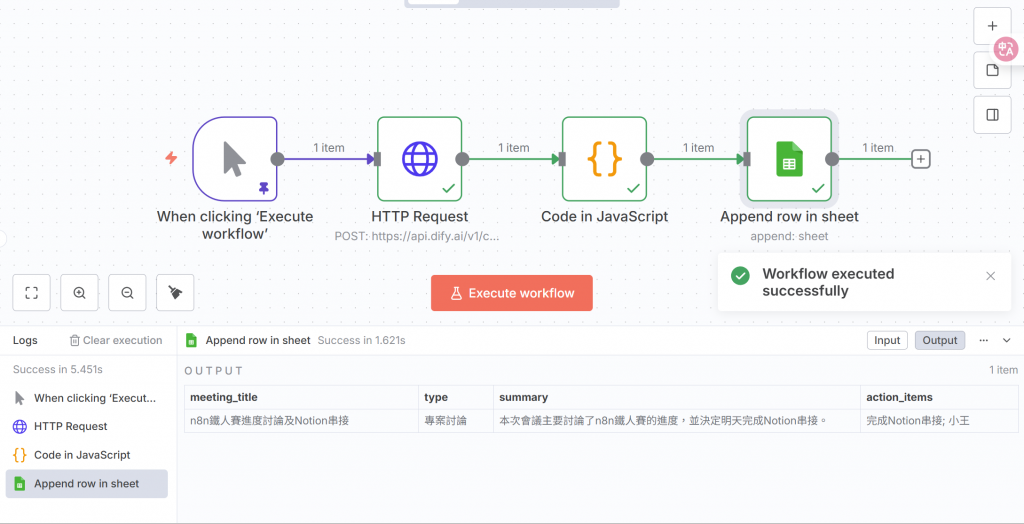將 AI 清理後的 JSON 數據,精確寫入 Google Sheets 的對應欄位。
要讓 n8n 成功寫入,Google Sheets 必須先設定好權限和欄位。
/d/ 和 /edit 之間的長串 ID。為了讓 n8n 的節點功能運作,工作表的第一列(Header)必須與 AI 輸出的 JSON Key 名稱完全一致。
| A1 | B1 | C1 | D1 |
|---|---|---|---|
| meeting_title | type | summary | action_items |
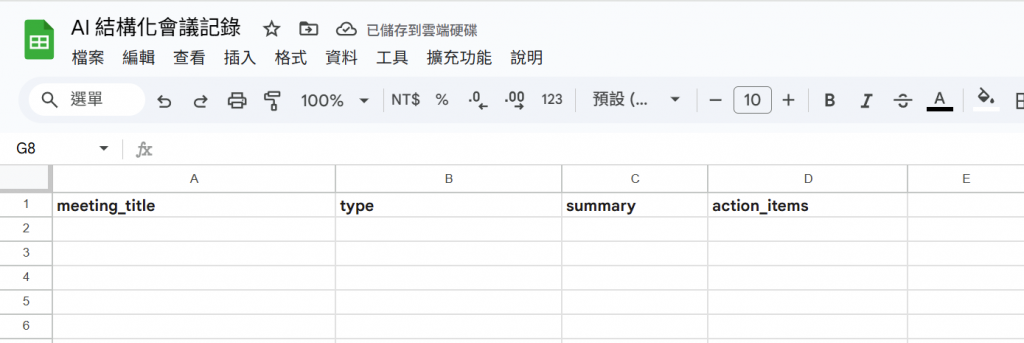
分享 按鈕。編輯者 權限。流程是:Manual Trigger -> HTTP Request ->Function (Code) -> Google Sheets
Function 節點後面的 +,搜尋並新增 Google Sheets 節點。| 設定項目 | 值或操作 | 說明 |
|---|---|---|
| Credential | 選擇 Google Sheets 憑證。 | 確保憑證有足夠的 Sheets 權限。 |
| Resource | 選擇 Sheet Within Document。 |
我們要操作的是整個試算表。 |
| Operation | 選擇 Append Row。 |
在工作表的末尾新增一行資料。 |
| Document | 貼上步驟一中取得的 Spreadsheet ID或使用By URL貼上連結網址。 | 準確指向目標檔案。 |
| Sheet Name | 輸入 sheet1 (或其他使用的工作表名稱)。 |
準確指向目標工作表。 |
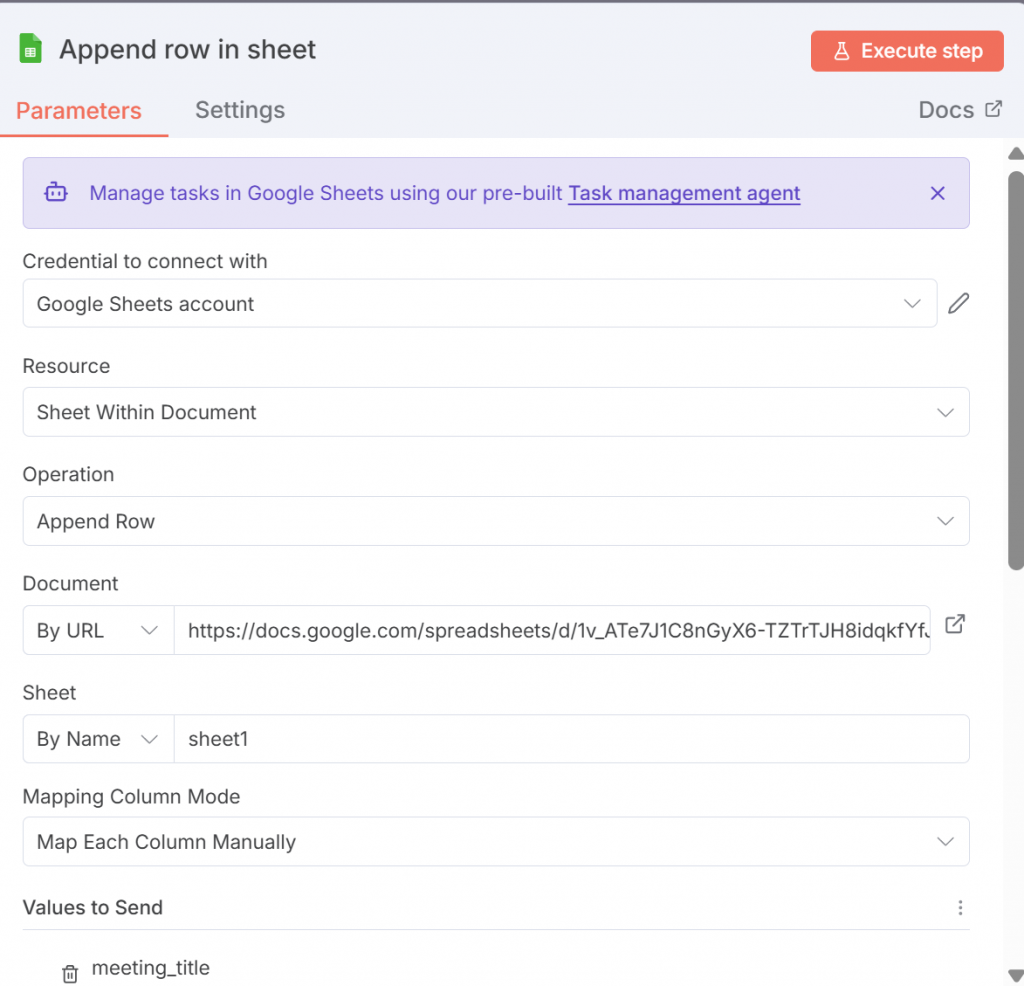
這是將 AI 數據寫入到正確欄位的關鍵步驟。
Map Each Column Manually
| Column Header | Value (Expression) | 引用來源 |
|---|---|---|
meeting_title |
{{ $json.meeting_title }} |
引用 Function 節點輸出 |
type |
{{ $json.type }} |
引用 Function 節點輸出 |
summary |
{{ $json.summary }} |
引用 Function 節點輸出 |
action_items |
{{ $json.action_items }} |
引用 Function 節點輸出 |
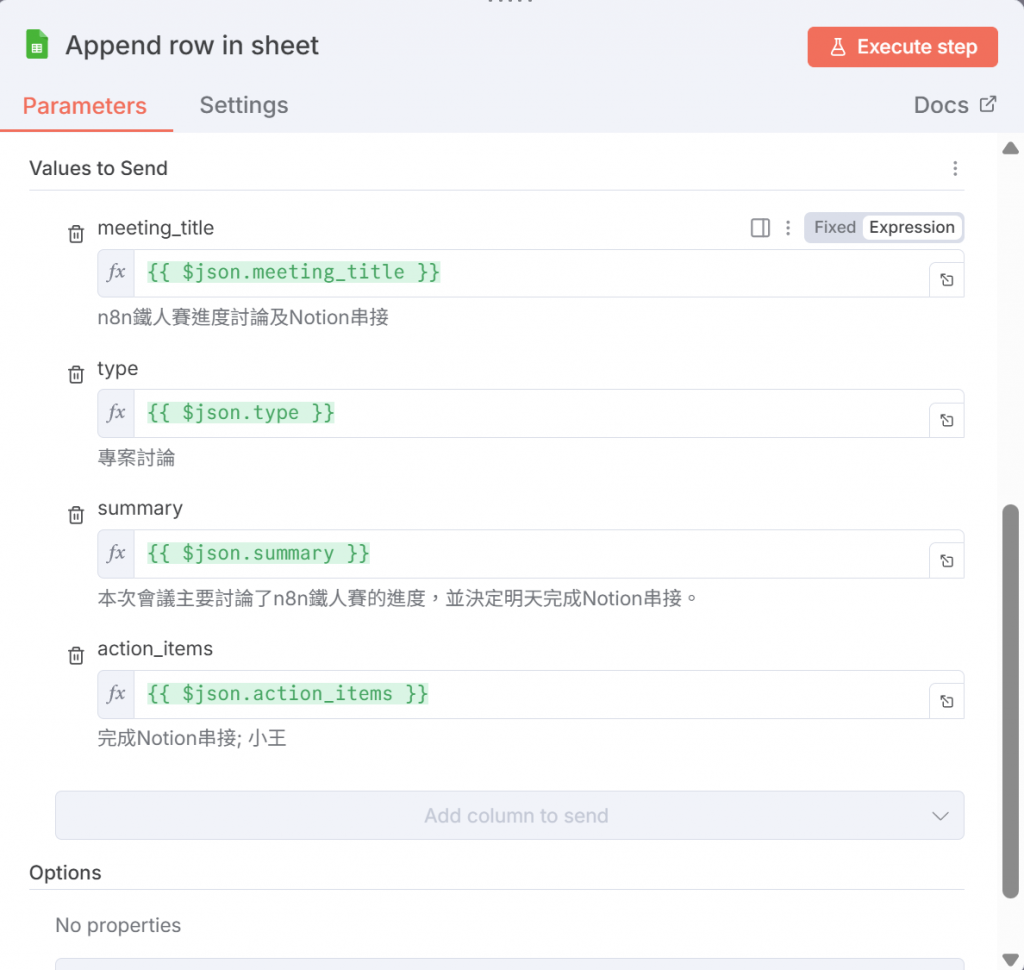
執行整個 n8n 流程後,Google Sheets 中會新增一行資料,完美地填入 AI 結構化後的資訊。
如圖: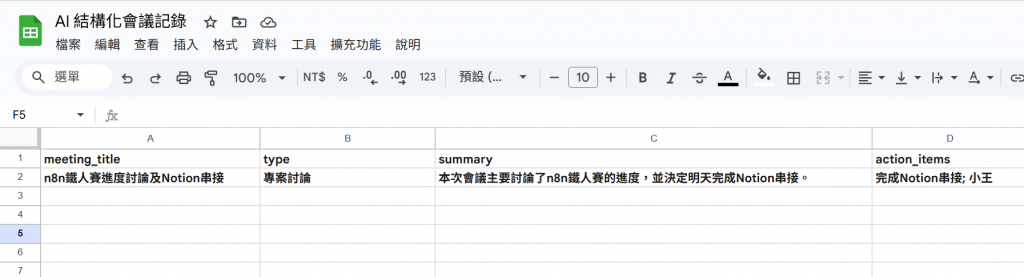
Execute Output (含節點圖):